excel如何插入flash背景动画?
1、以现在excel2016版本来举例子,第一步,找到开发工具,选择插入选项,再选择插入其他这个选项,调出“其他控件”这个命令窗口,然后再进行下一步的操作。
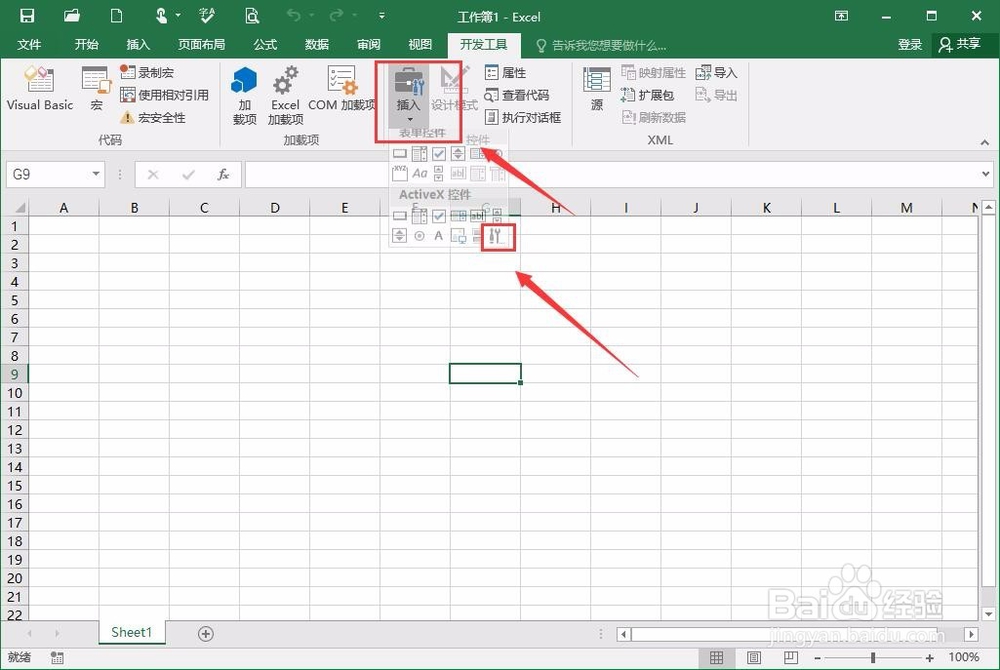
2、第二步,找到“Shockwave Flash Object”,选择确定,然后在excel中,选择要插入的区域,可以大,也可以小,取决于自己喜欢的大小,然后选择确定窗口就行。
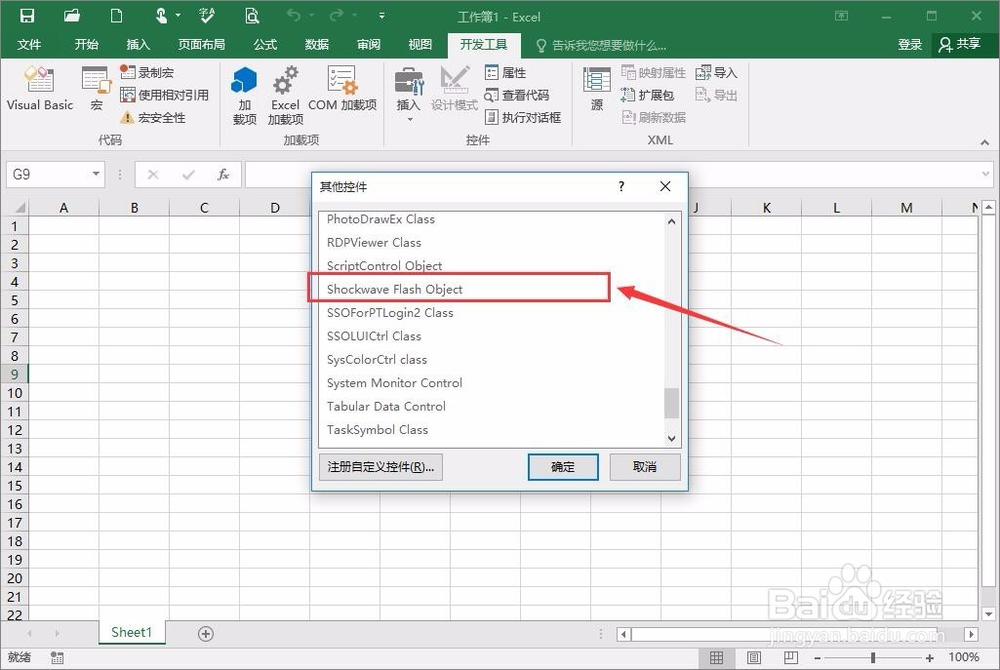
3、第三步,到网上去找“flash动画”或者是“sfw格式的Flash动画”,类型可以自己选择,这里就以下雪的背景flash动画来举例子,可以在网上下载好素材,要知道素材的位置。
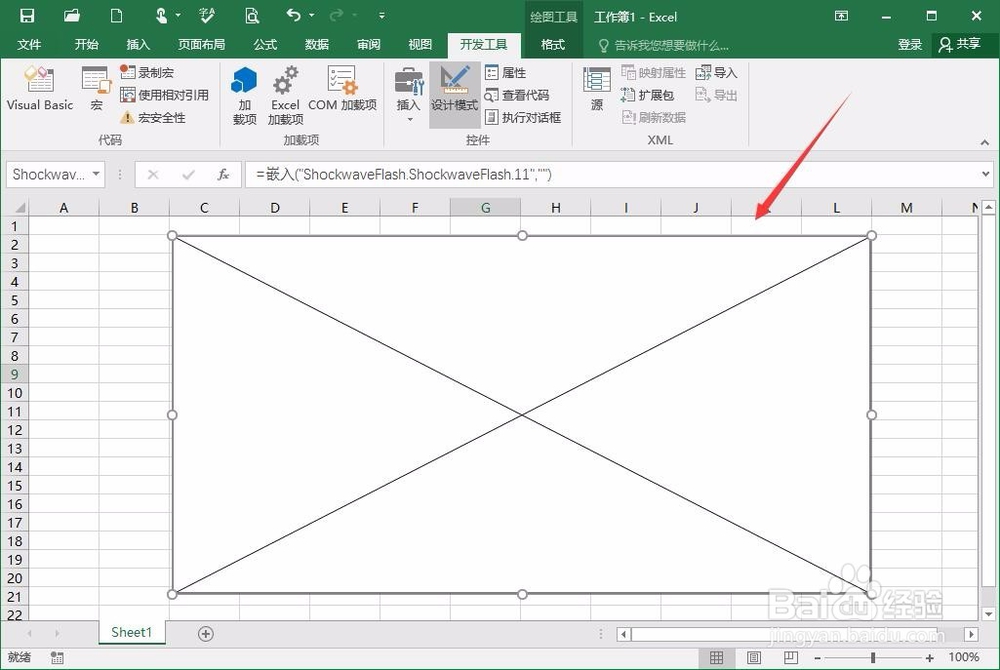
4、第四步,在划定的插入flash动画的地方,选择右键,调出属性这个命令窗口,找到“Movie”这个名称,然后在后面方框里面,输入刚刚下载的flash动画的swf文件位置。
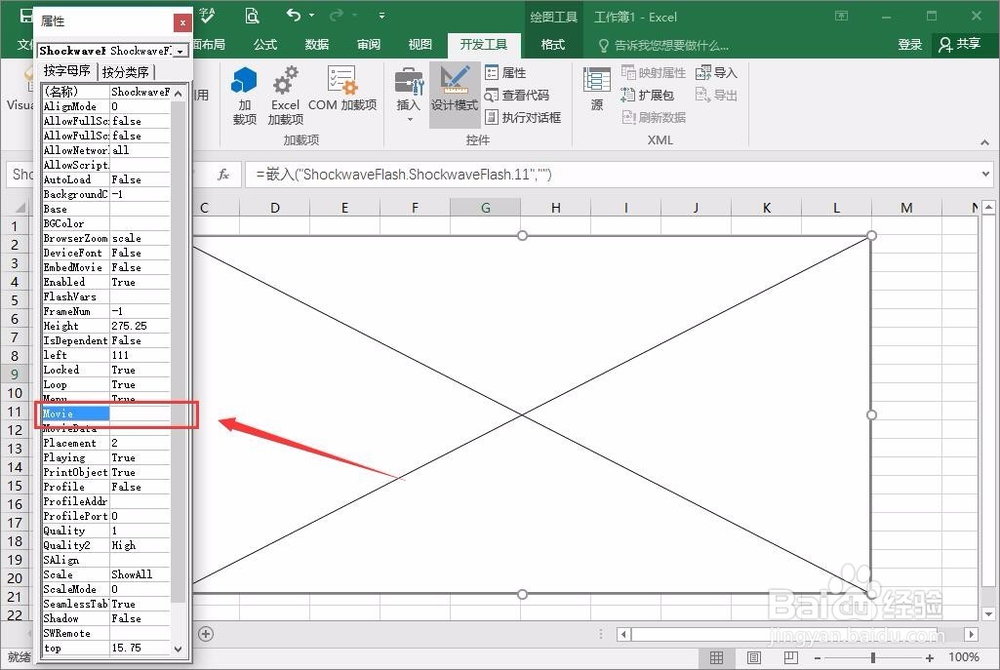
5、这里以下载的下雪的背景为例,我把素材放在E盘的位置,然后在里面输入“E:\下雪背景.swf”,然后在按确定键就行,当然,素材的位置要正确才行,不然无法显示。
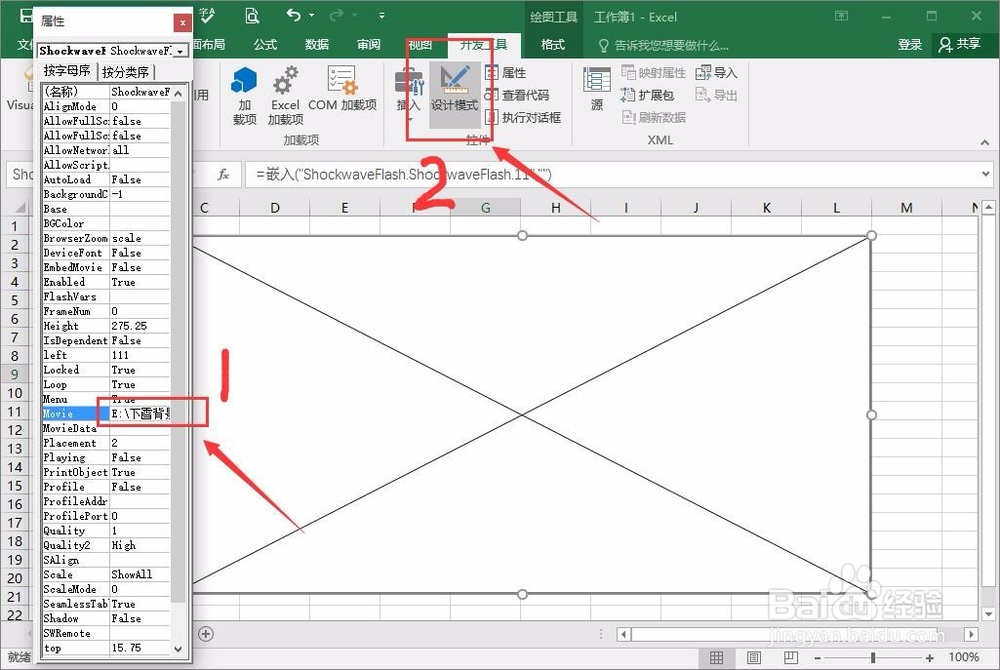
6、第五步,准备好素材,同时也把素材的位置正确输入属性之后,点击上面的“设计模板”,之后,一个下雪背景的flash动画背景,就出现在excel表格中了,很不错的样子。
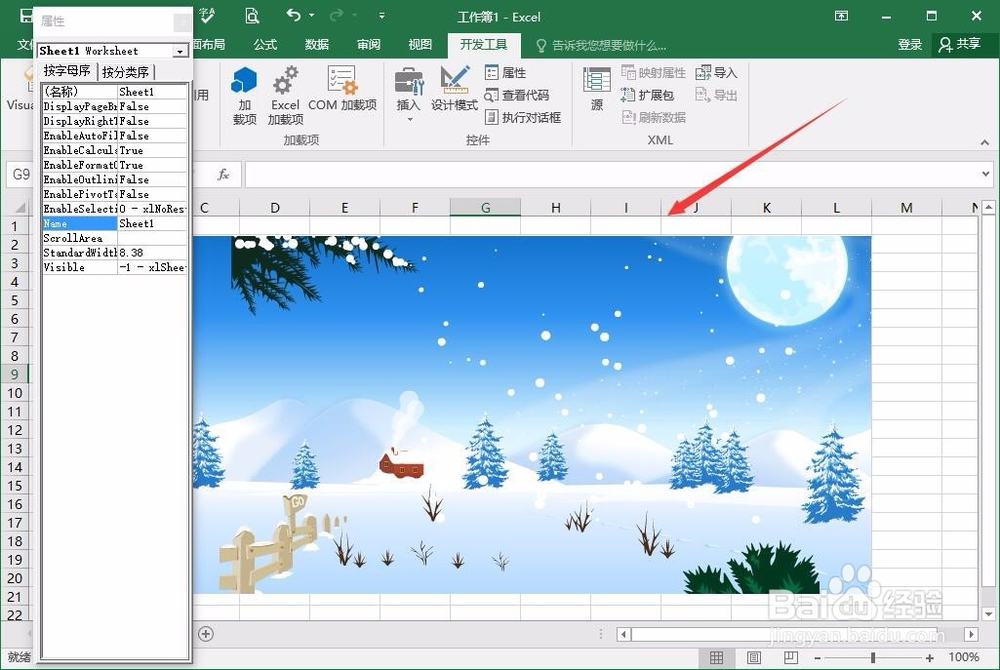
声明:本网站引用、摘录或转载内容仅供网站访问者交流或参考,不代表本站立场,如存在版权或非法内容,请联系站长删除,联系邮箱:site.kefu@qq.com。
阅读量:135
阅读量:147
阅读量:171
阅读量:162
阅读量:28